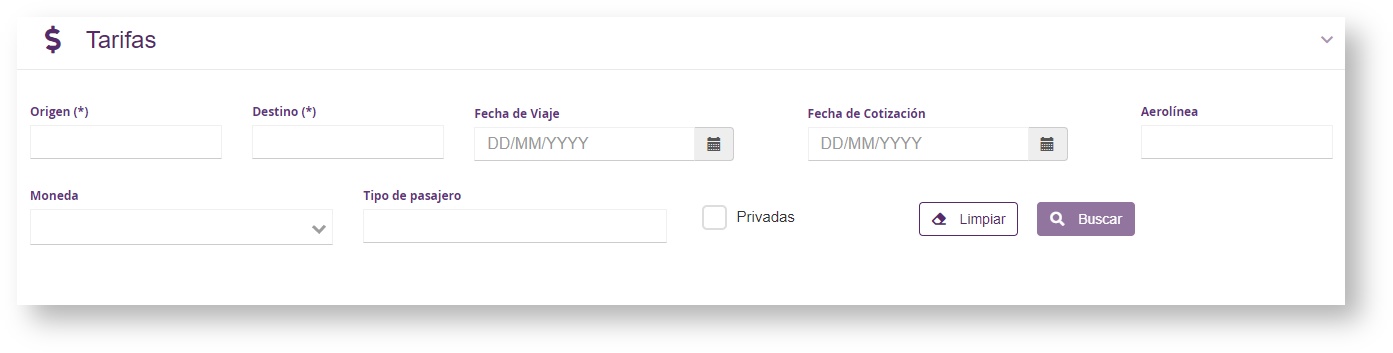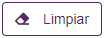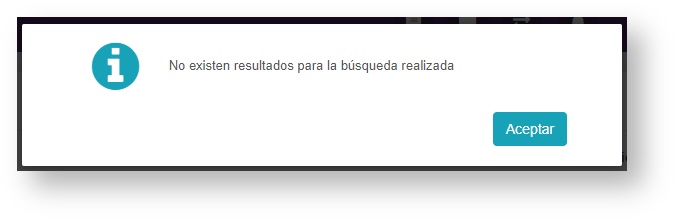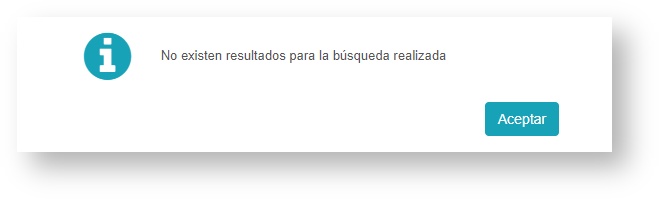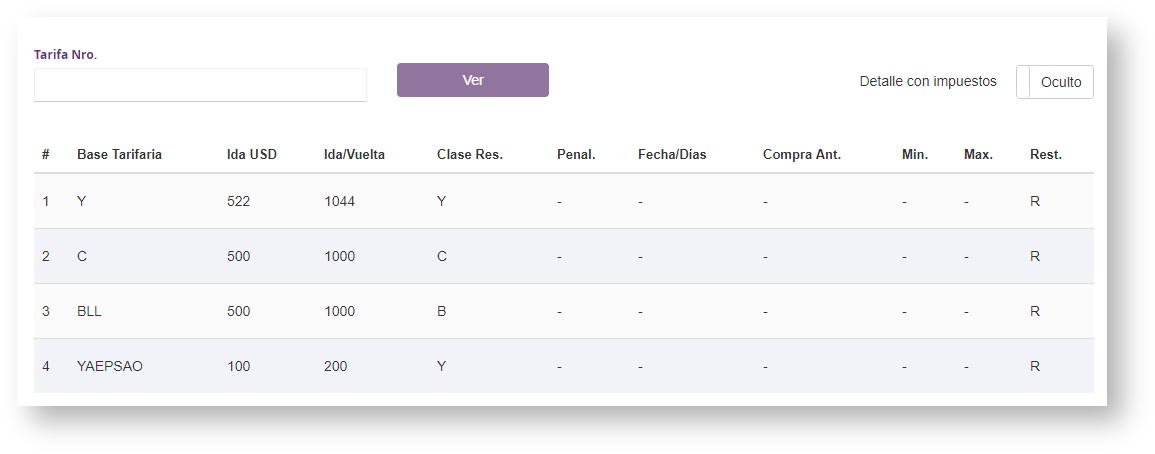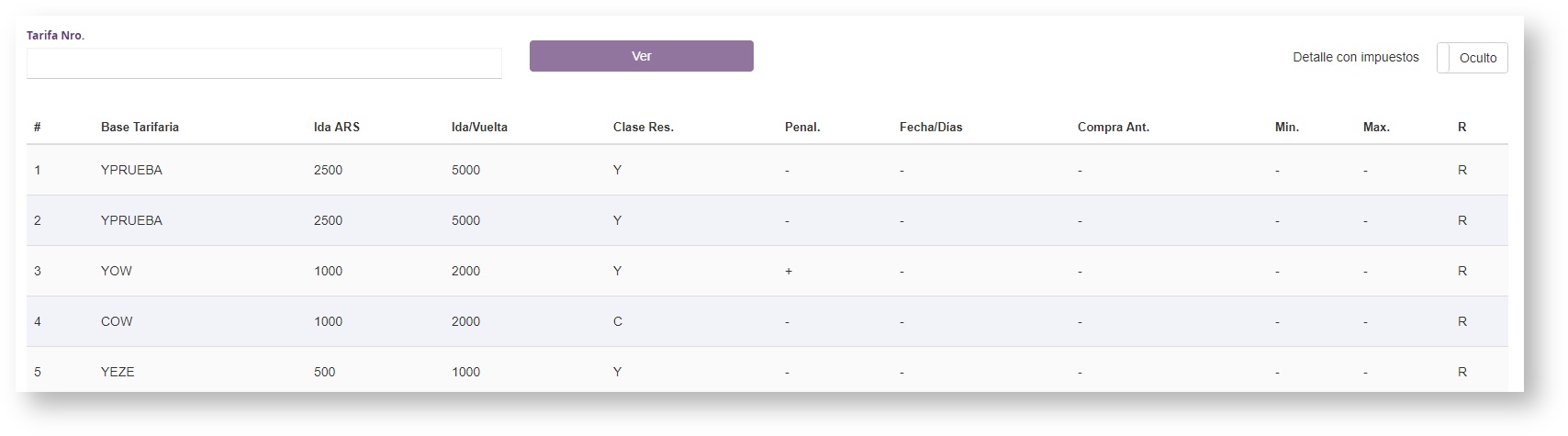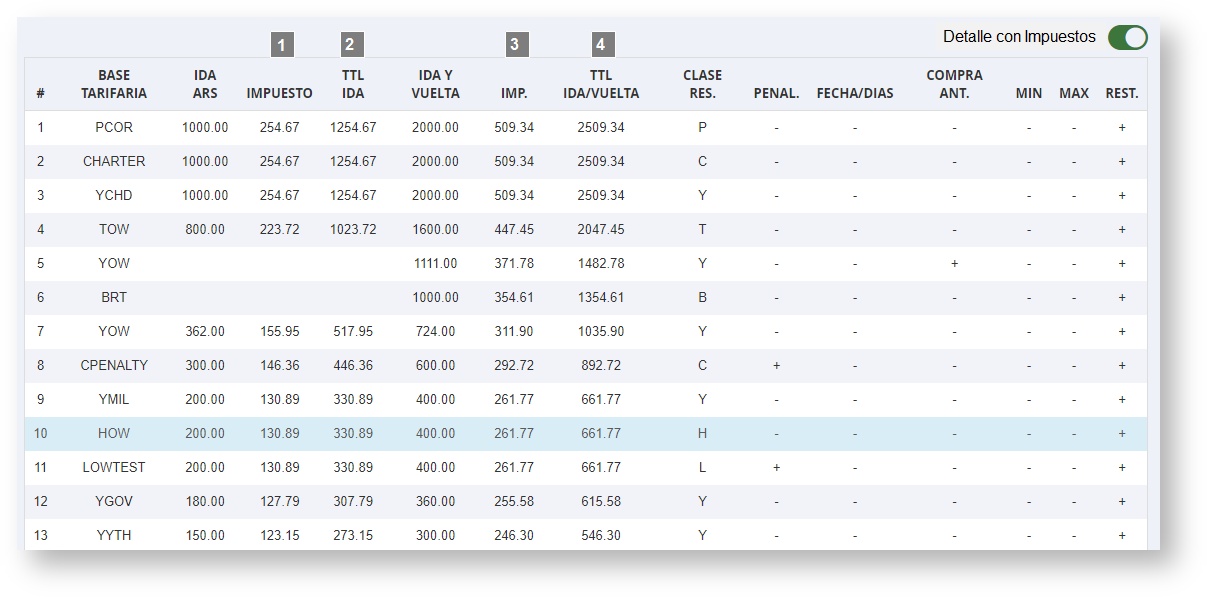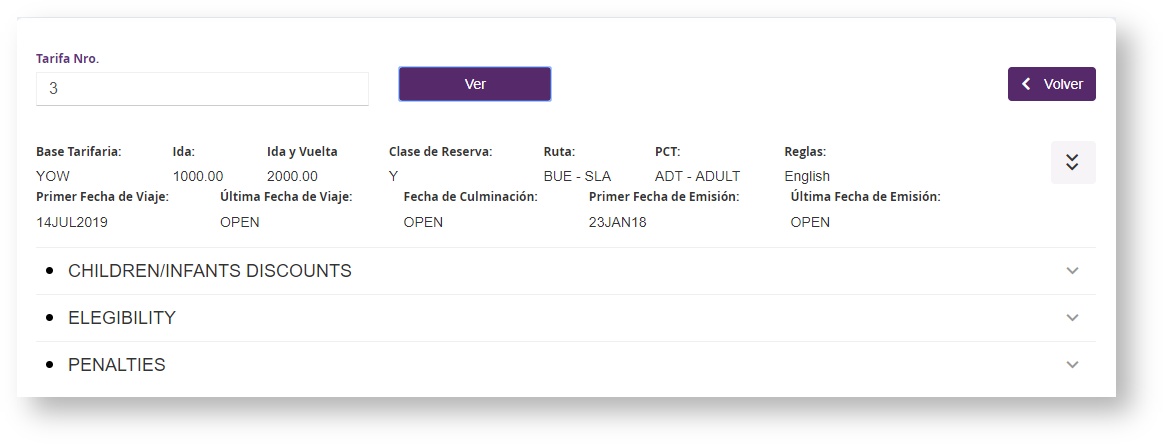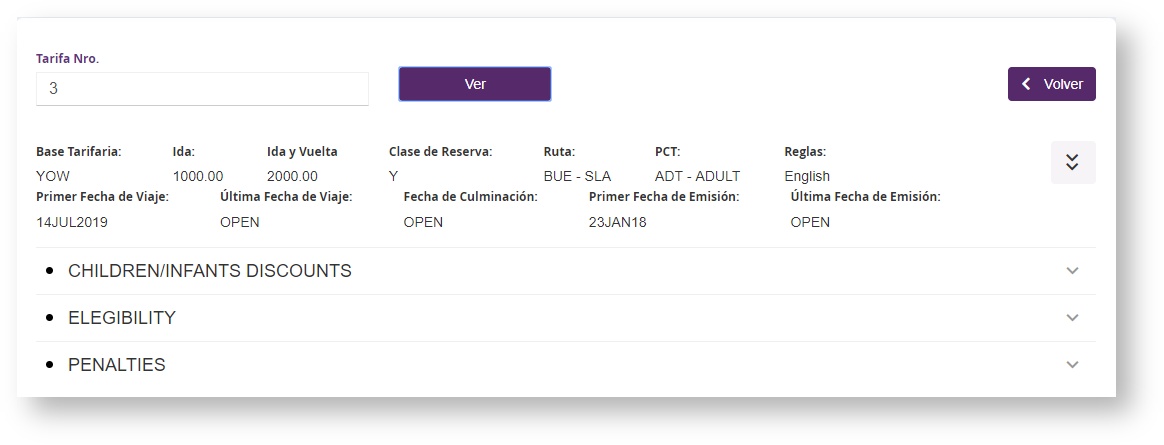Despliegue de tarifas
Para desplegar las tarifas en KIU Click - Sistema de Reservas se deberá ir a la sección "Tarifas" del menú lateral.
Búsqueda
Una vez que haya ingresado Al ingresar a la sección de tarifas se mostrará la siguiente información:
| Origen | Ciudad/ Aeropuerto de Origen. Este campo es obligatorio para realizar la búsqueda |
|---|---|
| Destino | Ciudad/ Aeropuerto de Destino. Este campo es obligatorio para realizar la búsqueda |
| Fecha de Viaje | Fecha del vuelo. |
| Fecha de Cotización | Por defecto será la fecha del día que se realiza la solicitud. Pero permite buscar hasta 2 años retroactivos. |
| Aerolínea | Permite ingresar |
|---|
| el código IATA del |
| transportador (2 dígitos). De este modo desplegará las tarifas vigentes para la empresa solicitada siempre y cuando haya tarifa cargada. Este campo es obligatorio para realizar la búsqueda | |
| Moneda | Permite elegir otra moneda, dentro del listado de monedas autorizadas |
|---|
| por la aerolínea. De este modo desplegará las tarifas vigentes para esa moneda solicitada siempre y cuando haya tarifa cargada. | |
| Tipo de Pasajero | Por defecto despliega las tarifas por PTC (Passenger Type Code) Adulto. |
|---|---|
| Privada | Permite ver aquellas tarifas que hayan sido seleccionadas en la restricción SALES RESTRICTIONS según la oficina autorizada. |
| Limpia los datos ingresados. | |
| Realiza la búsqueda acorde a los parámetros indicados. |
Resultado
En caso de que no haya resultados para la búsqueda realizada, el sistema devolverá el siguiente mensaje:
Si el sistema encuentra tarifas para las opciones seleccionadas el resultado será el siguiente:
| # | Número de ítem |
|---|---|
| Base Tarifaria | Código creado para identificar una determinada tarifa. |
| Ida | Expresa el valor en que está publicada la tarifa para la IDA (One Way). Si no se expresa ningún valor es debido a que la tarifa sólo aplica para viajes IDA Y VUELTA (Round Trip). |
| ARS | Expresa la moneda en la que está publicada la tarifa. En este caso en |
|---|
| ARS. | |
| Ida/Vuelta | Expresa el valor de la tarifa para itinerarios de ida y vuelta (Round Trip) |
|---|---|
| Clase Res. | Indica la clase correspondiente a la base tarifaria. |
| Penal. | Si el ítem posee un símbolo + implica que tiene penalidades por cambios y/o reembolso cargadas. |
| Fecha/Días | Si el ítem posee un símbolo + implica que tiene restricción de operación para determinadas fechas/días. |
| Compra Ant. | Si el ítem posee un símbolo + implica que rige anticipación para la compra (Advanced Purchase). |
| Min. | Si el ítem posee un símbolo + implica que rigen tiempos mínimos de estadía permitida. |
| Max. | Si el ítem posee un símbolo + implica que rigen tiempos máximos de estadía permitida. |
| R | Indicación sobre la ruta (Routing) |
|---|
Despliegue de tarifa con detalle de impuestos
Búsqueda
Para desplegar la tarifa con detalle de tasas e impuestos, una vez realizada la búsqueda, se deberá cambiar el botón de "Detalle con Impuestos" que se encuentra a la derecha del resultado.
Resultado
Al resultado anterior se le suma una columna con el valor de las tasas e impuestos y otra de total (Tarifa + Impuestos), para la IDA y la IDA Y VUELTA.
- IMPUESTO IMPUESTOS - Valor de tasas e impuestos que aplican para viajes de IDA (One Way).
- TTL IDA - Suma de la tarifa, tasas e impuestos que aplican para viajes de IDA (One Way)
- IMP. IMPUESTOS - Valor de tasas e impuestos que aplican para viajes de IDA y VUELTA (Round Trip)
- TTL IDA/VUELTA - Suma de la tarifa, tasas e impuestos que aplican para la IDA Y VUELTA (Round Trip)
Despliegue de notas
Se pueden leer las notas cargadas en cada una de las tarifas. Después de un despliegue de tarifas se puede hacer click sobre la linea de la tarifa o ingresar el número de linea en el recuerdo que se muestra a continuación.
Una vez seleccionada la tarifa se desplegará la siguiente información:
El botón despliega todas las regulaciones cargadas. O se ver cada una separadamente clickeando en el .
Nota: Solo se mostrarán las secciones que posean notas cargadas.